Salam...
Mungkin Sobat Bingung cara Edit dan Hapus Data dalam Database Tabel Microsoft Excell dengan Pemograman VBA, ini tidak terlalu sulit, cara nya mudah, Sobat hannya membolak - balikan Koding nya saja, bila Sobat sebelumnya mencari koding dan menemukan cara yang sulit serta menimbulakn kebingungan, tidak dengan cara saya ini yang simpel.
Ok, langsung saja kita mulai, buka terlebih dahulu contoh program yang saya buat sebelum nya yaitu cara menyimpan dan mencari data dalam Tabel Database Microsoft Excell.
Lalu munculkan rancangan Form nya, tambahkan 2 ( dua ) buah CommandButton.
Ganti Name CommandButton pertama : cdmedit dan Caption : Edit, CommandButton kedua Name : cmdhapus dan Caption : Hapus, seperti rancangan berikut ini :
Mungkin Sobat Bingung cara Edit dan Hapus Data dalam Database Tabel Microsoft Excell dengan Pemograman VBA, ini tidak terlalu sulit, cara nya mudah, Sobat hannya membolak - balikan Koding nya saja, bila Sobat sebelumnya mencari koding dan menemukan cara yang sulit serta menimbulakn kebingungan, tidak dengan cara saya ini yang simpel.
Ok, langsung saja kita mulai, buka terlebih dahulu contoh program yang saya buat sebelum nya yaitu cara menyimpan dan mencari data dalam Tabel Database Microsoft Excell.
Lalu munculkan rancangan Form nya, tambahkan 2 ( dua ) buah CommandButton.
Ganti Name CommandButton pertama : cdmedit dan Caption : Edit, CommandButton kedua Name : cmdhapus dan Caption : Hapus, seperti rancangan berikut ini :
Double klik cmdedit untuk masuk keruang penulisan koding, lalu tuliskan berikut ini :
Private Sub cmdedit_Click()
kodebarang = txtkode.Value
With Worksheets("Sheet1").Range("B3:B26")
Set c = .Find(kodebarang, LookIn:=xlValues)
If Not c Is Nothing Then
baris = c.Row
Worksheets("Sheet1").Cells(baris, 2).Value = txtkode.Value
Worksheets("Sheet1").Cells(baris, 3).Value = txtnama.Value
Worksheets("Sheet1").Cells(baris, 4).Value = txtsatuan.Value
Worksheets("Sheet1").Cells(baris, 5).Value = txtsupplier.Value
End If
End With
txtkode.Value = ""
txtnama.Value = ""
txtsatuan.Value = ""
txtsupplier.Value = ""
txtkode.SetFocus
End Sub
" Saat Perintah atau Tombol Edit diklik maka data dalam tabel akan berubah sesuai perubahan yang kita buat "
Jalankan Program, Cari lah satu data untuk di Edit, setelah data tampil pada tiap - tiap Kotak isian ( TextBox ), rubahlah data nya lalu klik Perintah atau Tombol Edit, maka data dalam Tabel akan berubah sesuai dengan perubahan data yang kita buat.
Sekarang untuk Koding perintah Hapus, Double klik cmdhapus untuk masuk keruang penulisan koding, lalu isikan koding berikut ini :
Private Sub cmdhapus_Click()
kodebarang = txtkode.Value
With Worksheets("Sheet1").Range("B3:B26")
Set c = .Find(kodebarang, LookIn:=xlValues)
If Not c Is Nothing Then
baris = c.Row
Worksheets("Sheet1").Cells(baris, 2).EntireRow.Delete
End If
End With
End Sub
" Bila Perintah atau Tombol Hapus diklik maka data dalam tabel akan terhapus sesuai isian pada Kotak isian ( TextBox )"
Jalankan Program, Cari lah satu data untuk di Hapus, setelah data tampil pada tiap - tiap Kotak isian ( TextBox ), klik Perintah atau Tombol Hapus, maka data dalam Tabel akan terhapus.
Tutorial Video Klik Link Dibawah ini :
Klik Perintah atau Tombol Keluar untuk menutup Program dan jangan lupa untuk menyimpan nya.
Sekian tutorial nya, gimana cara nya mudahkan, silahkan Sobat kembangkan lagi.
Tutorial Lain nya :
Menyimpan Data dari Form Inputan kedalam Tabel Microsoft Excell
Mencari data Dalam Tabel Microsoft Excell dengan Pemograman VBA
Tutorial Lain nya :
Menyimpan Data dari Form Inputan kedalam Tabel Microsoft Excell
Mencari data Dalam Tabel Microsoft Excell dengan Pemograman VBA
Salam...!
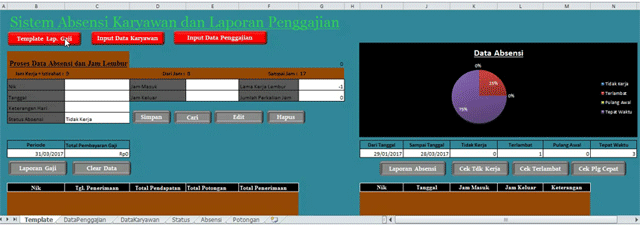
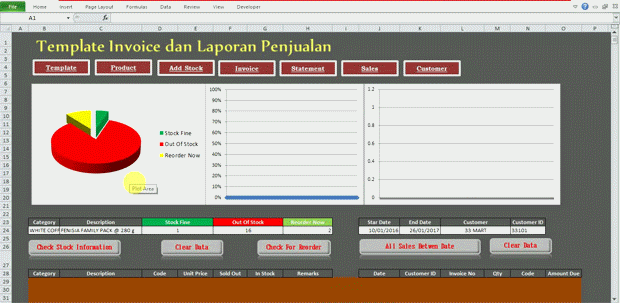




alhamdulillah akhirnya dapat juga kode2 yang kubutuhkan. Terima Kasih semoga Ilmunya berkah dunia akhirat
ReplyDeleteMakasih banyak untuk ilmunya..sangat bermanfaat.
ReplyDeleteMaaf om, saya coba aplikasikan tapi ada kendala untuk yang koding edit. saat saya coba edit atau ganti kode barang hasilnya tetap tidak mau berganti. untuk cell yang lainnya mau berganti. mohon penjelasannya om..
ReplyDeleteALHAMDULILLAH, AKIRNYA DAPAT JUGA YG KUCARI2,, MAKASIH MIN, MOGA JADI LADANG SADAQAH JARIAH..
ReplyDelete